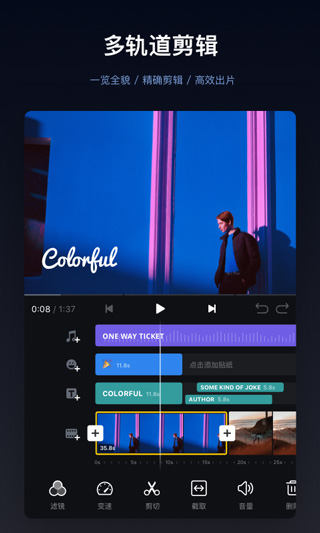vn视频剪辑软件最新版2024是一款功能全面的视频剪辑工具,用户可以随时随地进行高效的创作。它能够在几分钟内将日常生活变成大片,满足小白与高手不同的剪辑需求。新手可以轻松上手,快速完成各类剪辑操作,实现各种类型视频的制作,让用户随时都能进行高效创作,享受无限的生活乐趣。
同时vn视频剪辑软件提供了人性化的剪辑体验和酷炫的特效,能够将生活视频大片化。背景音乐搭配更加自由,用户可以成为自己生活的导演。软件内置了简单实用的多项功能,既能快速处理视频,也能增加一些效果来渲染视频风格。软件还内置了多种多样的丰富素材与海量热门音乐,全部可供使用,低门槛,高质量,让人人都能成为生活的导演。该软件内置了多种音效,支持读取本地音乐,视频提取音乐,满足用户制作视频时音效的多样化需求,丰富音乐素材库。
软件特色
【VN】三分钟生活变大片。
【快速剪辑】将PC端的剪辑轨道交互运用到【VN】中,指尖轻点即可轻松缩放素材,精确到帧的剪切。
【删除排序】向上、向下划动删除,长按拖动排序;支持多视频/图片;
【曲线变速】除了常规的变速外,VN还支持曲线变速,轻松实现视频快慢变化的特效。另外VN提供6种预置曲线供大家参考。
【转场特效】VN内置转场,画面切换更加自然。
【镜头变焦】6种变焦模式可供选择,让你的视频告别“一镜到底”。
【滤镜色彩】VN提供20余种滤镜样式,你也可以自己调节滤镜参数,实现自己喜欢的色调。
【音乐素材】自带在线乐库和多种音效,支持多种方式导入音乐/音效,丰富你的音乐素材库。
【节拍标记】在音乐轨道中支持节拍标记,轻松卡点,剪出视频仪式节奏感。
【多段编辑】支持多段音乐,多轨道编辑,可自由化调整时长、独立音量。
【字幕形式】VN包含多种字幕类型,字体样式,文字尺寸、位置与旋转角度自由可调节,支持导入字体文件。
【超清导出】高可支持4K/60帧导出(手机性能存在差异,部分手机可能不支持4K输出)。
【VN】为您提供更简洁、功能更全的剪辑体验,让人人都能成为生活的导演。
vn视频剪辑最新版怎么用
1、在本站下载打开软件,进入界面后,点击【+】符号;
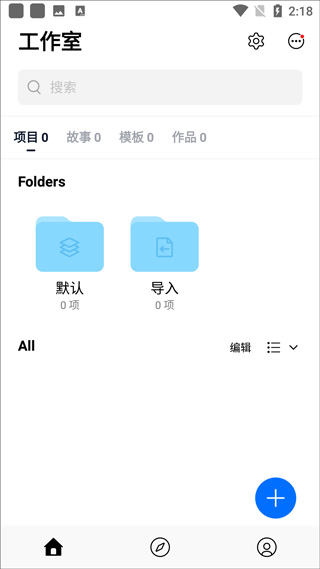
2、点击【新建剪辑】,选择一个视频,点击【箭头】符号;
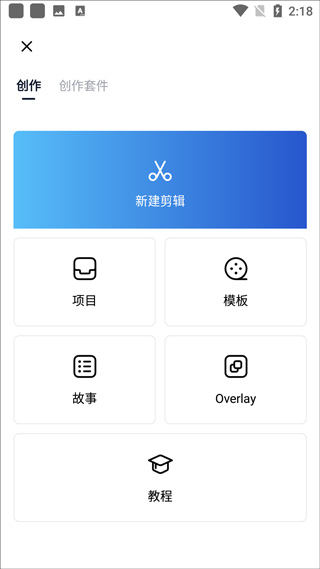
3、根据视频片段,移动视频时间轴,点击【剪切】即可将视频分成两段;
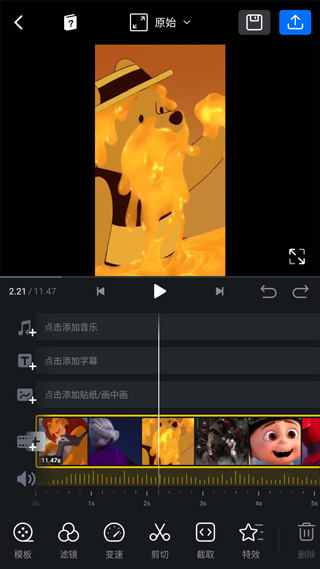
4、点击【字幕】,可以选择字幕样式并输入内容,点击【√】符号即可,还可以设置音乐及其他特效;
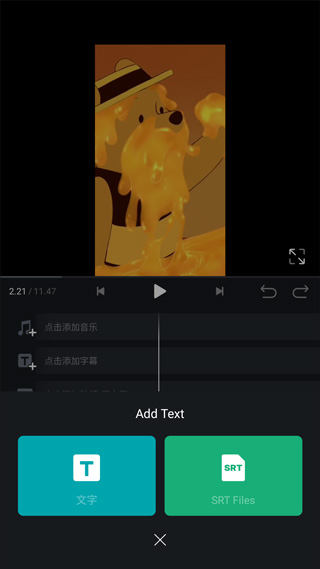
5、点击上方【完成】,选择【√】符号即可导出;
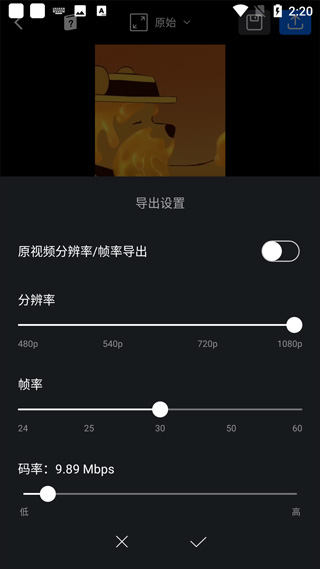
6、选择【仅保存】即可完成操作。
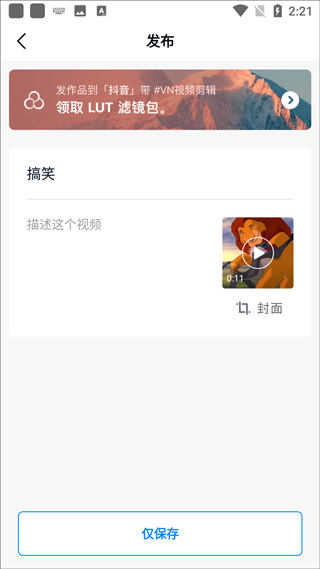
软件功能
1、基本工具
视频裁剪:上滑、下滑或者点击视频片段删除即可将片段删掉
草稿保存:保留整个编辑过程的源文件,让你随时随地继续编辑未完成的视频
视频拼接:支持多视频/图片拼接,不限时长,长按还可调节片段顺序
视频/音频/文字轨道:将PC端的剪辑轨道运用到App中,利用手指便可轻松缩放
滤镜与参数调节:20种滤镜样式
2、视频配乐
持续时长:支持同一轨道中添加多段音乐,并可自由调整持续时间
免费乐库:不仅拥有免费乐库,并支持本地音乐导入
我们不仅仅是一款优秀的视频剪辑工具,更是你的生活记录者
3、字幕工具
字体样式:10余种字体与多种颜色可供选择,还支持透明度调节,各种风格任你挑
字幕形式:多种字幕类型,可调整文字尺寸、位置与旋转角度
持续时长:通过拖放便可自定义字幕的持续时间与出现时段,还可添加多段字幕
vn视频剪辑软件最新版2024使用技巧
一、快速添加素材
1、添加素材时长按并滑动,就能实现连选,省去了逐个点击选取素材的时间。
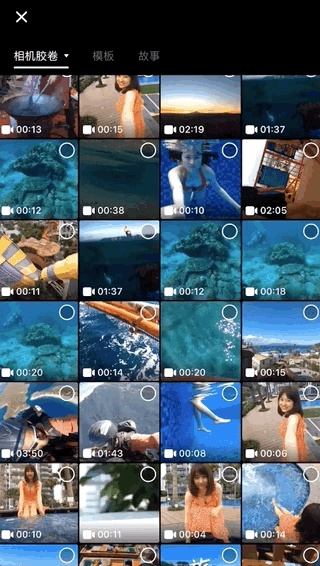
二、精确到0.1S的剪辑体验
1、双指缩放就能展开或折叠素材。很多手机剪辑App的最短片段限制是0.5S,但这样得来的画面有时不够精确。在VN里,你可以将视频片段无限拆分,最短拆分至0.1S。
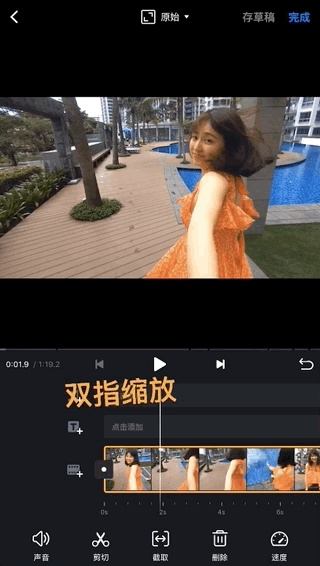
2、单击具体片段,出现黄框,拖动边缘可直接截取。
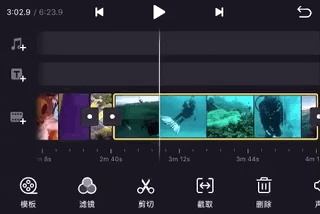
想要剪得更细致,可以点击“截取”按钮,拖动选框调整精剪。
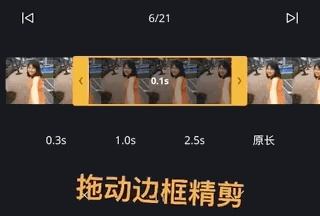
三、快速删除和排序
1、选择剪切点,往上或下拉动即可删除片段;片段较短时,可以使用下方“删除”按钮:
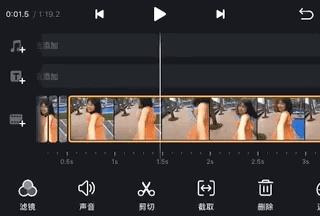
右上角“撤销”按钮,可返回上一步操作:
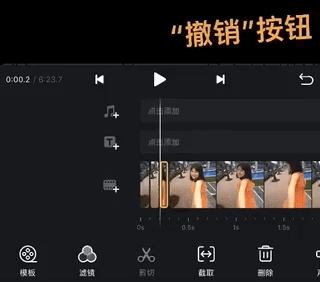
2、长按视频片段,就能前后拖动素材进行排序,很符合直觉的设计。
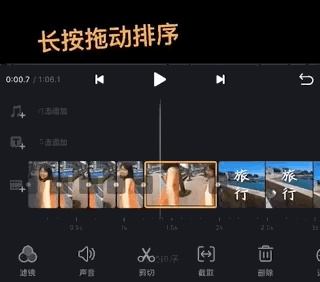
四、预览视频
1、通过上下箭头按钮,即可预览前后片段;
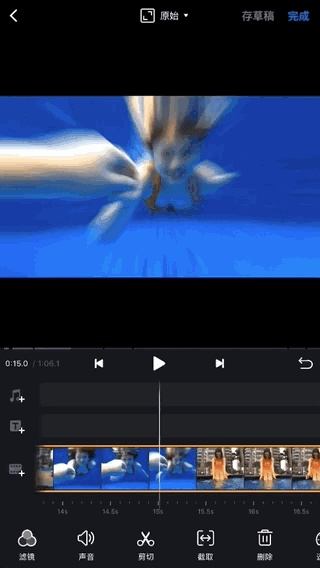
2、如果素材太多,双击片段就能迅速折叠素材,找到你想要编辑的片段,双击或双指展开就可以啦,是不是省了很多反复拖动素材的时间呢?
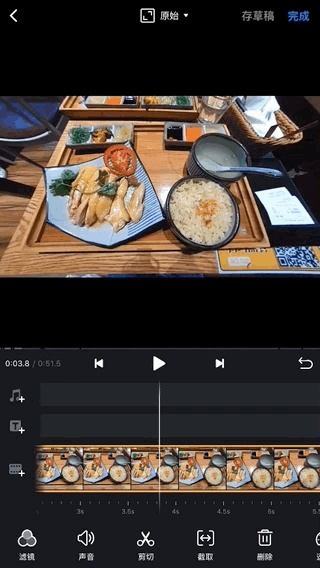
软件亮点
1、快速剪辑:轻松拖放、裁剪、调速、删除
2、定制音乐:免费音乐库,支持多段音乐导入
3、多种字幕样式:字体、颜色、尺寸、位置、旋转角度
4、实时分享:微博、朋友圈、微信好友
更新日志
v2.2.7版本
bug修复和性能优化。